如何在word文檔中設置方框打勾?----關注IT小技術,有您想要的IT幹貨,下面我們就來聊聊關于如何在word文檔中設置方框打勾?接下來我們就一起去了解一下吧!
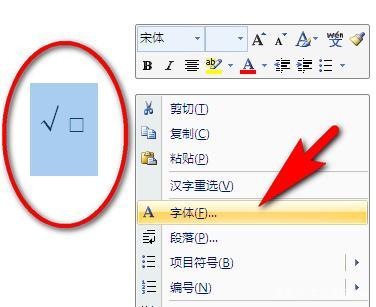
----關注IT小技術,有您想要的IT幹貨!
在做word表項時,有的時候需要讓用戶給我們打分,如何在分數前的方框中打勾呢?這個問題是不是也同樣困擾着你。
下面我們就一起來學習一下吧!
第一步:打開word表格,點擊“文件”——“選項”,如下圖所示:
第二步:在word選面“自定義功能區”——“主選項卡”裡面勾選“開發工具”,打開“開發工具”進行複選框設計,如下所示:
第三步:點擊菜單欄裡面的“開發工具”。
選擇(ActiveX控件)複選框,如下圖。
然後在word中,就會出現一個CheckBox1的複選框。
第四步:右鍵該“複選框”——選擇“屬性”,如下圖所示。
第五步:CheckBox1複選框屬性中,可以更改名稱Caption,字體顔色,背景,長寬等參數。
将第一個複選框的名更改為100分。
然後在word中就會出現下處複選框,可以在複選框中打勾了。
再次添加3個複選框,分别為90分,80分,60分。
這樣,用戶可以根據自己的評判,自己打分了。
設計完成後,退出設計模式即可。
退出設計模式
更多精彩资讯请关注tft每日頭條,我们将持续为您更新最新资讯!




